Microsoft OneNote không chỉ đơn thuần là một ứng dụng ghi chú thông thường; nó là một công cụ đa năng có khả năng thay thế nhiều ứng dụng khác mà bạn đang sử dụng. Về lâu dài, việc khai thác tối đa OneNote có thể giúp bạn tiết kiệm chi phí cho các gói đăng ký phần mềm khác nhau, đồng thời hợp lý hóa quy trình làm việc của bạn một cách hiệu quả. Do đó, nếu bạn đã là người dùng OneNote, có thể bạn sẽ không cần đến bất kỳ ứng dụng nào được đề cập dưới đây.
Mặc dù OneNote là một ứng dụng trong bộ Microsoft 365, bạn không cần đăng ký gói Microsoft 365 để sử dụng nó, không giống như Word, Excel và PowerPoint. Bạn có thể tải OneNote dưới dạng ứng dụng độc lập cho máy tính để bàn và thiết bị di động, hoặc truy cập nó trên web.
1. Trình cắt web (Web Clippers)
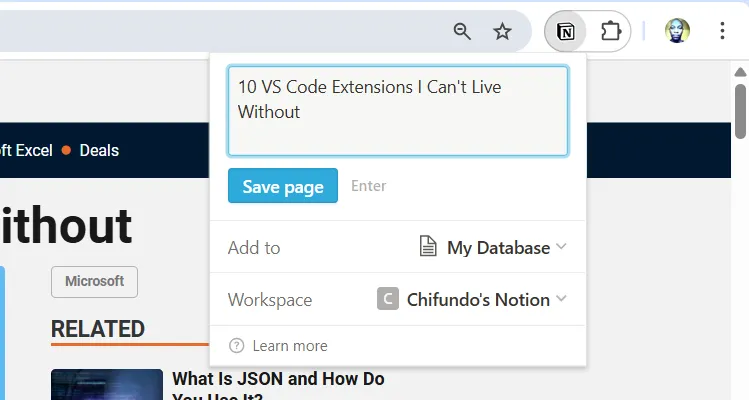 OneNote Web Clipper đang thu thập nội dung một trang web trên trình duyệt Chrome.
OneNote Web Clipper đang thu thập nội dung một trang web trên trình duyệt Chrome.
Trình cắt web là một công cụ, thường là tiện ích mở rộng trình duyệt, cho phép bạn lưu lại nội dung web mà bạn muốn xem hoặc tham khảo sau này. Đó có thể là văn bản, hình ảnh và các bài viết bạn tìm thấy trên các trang web. Các trình cắt web phổ biến bao gồm GoFullPage, Notion Web Clipper và Raindrop.io.
Nếu bạn cần lưu trữ một nội dung nào đó trên trang web, bạn hoàn toàn có thể sử dụng OneNote Web Clipper dành cho Chrome (cũng hoạt động trên các trình duyệt dựa trên Chromium khác như Microsoft Edge). Công cụ này có thể chụp toàn bộ trang web, một bài viết hoặc một phần cụ thể của trang web. Bạn thậm chí có thể đánh dấu trang web đó. Tất cả những gì bạn cắt sẽ được lưu vào sổ tay OneNote phù hợp chỉ với vài cú nhấp chuột, giúp việc tổ chức thông tin trở nên dễ dàng.
2. Máy ghi âm giọng nói (Voice Recorders)
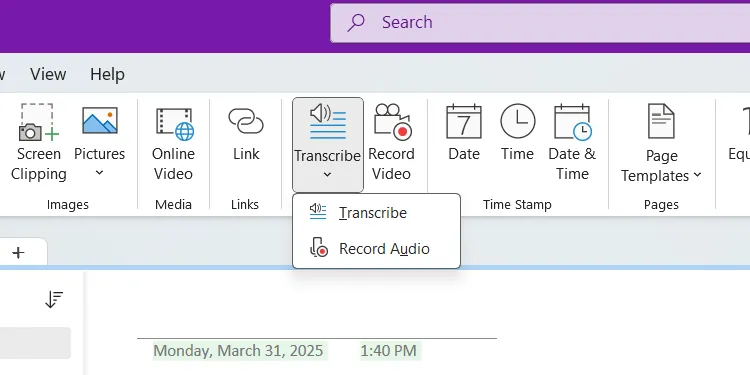 Người dùng đang sử dụng tính năng ghi âm giọng nói trực tiếp trong ứng dụng OneNote.
Người dùng đang sử dụng tính năng ghi âm giọng nói trực tiếp trong ứng dụng OneNote.
OneNote sở hữu tính năng ghi âm giọng nói mà bạn có thể sử dụng trên cả ứng dụng máy tính để bàn và thiết bị di động. Đây là một cách hiệu quả để chèn các bản ghi âm ngay bên cạnh các ghi chú của bạn. Điều này giúp bạn dễ dàng giữ mọi thứ được sắp xếp gọn gàng tại một nơi duy nhất, thay vì phải chuyển đổi giữa các ứng dụng ghi âm và ghi chú riêng biệt.
Một điểm cộng lớn của tính năng ghi âm giọng nói trong OneNote trên ứng dụng máy tính để bàn là khả năng chuyển đổi âm thanh thành văn bản. Ngay cả khi bản ghi được thực hiện bằng một ứng dụng khác, bạn vẫn có thể nhập nó vào OneNote và để công cụ này chuyển đổi thành văn bản bằng AI. Điều này có nghĩa là bạn có thể nhanh chóng biến các ý tưởng nói thành văn bản có thể tìm kiếm, giúp dễ dàng xem xét và tham khảo lại sau này.
3. Bảng trắng ảo (Virtual Whiteboards)
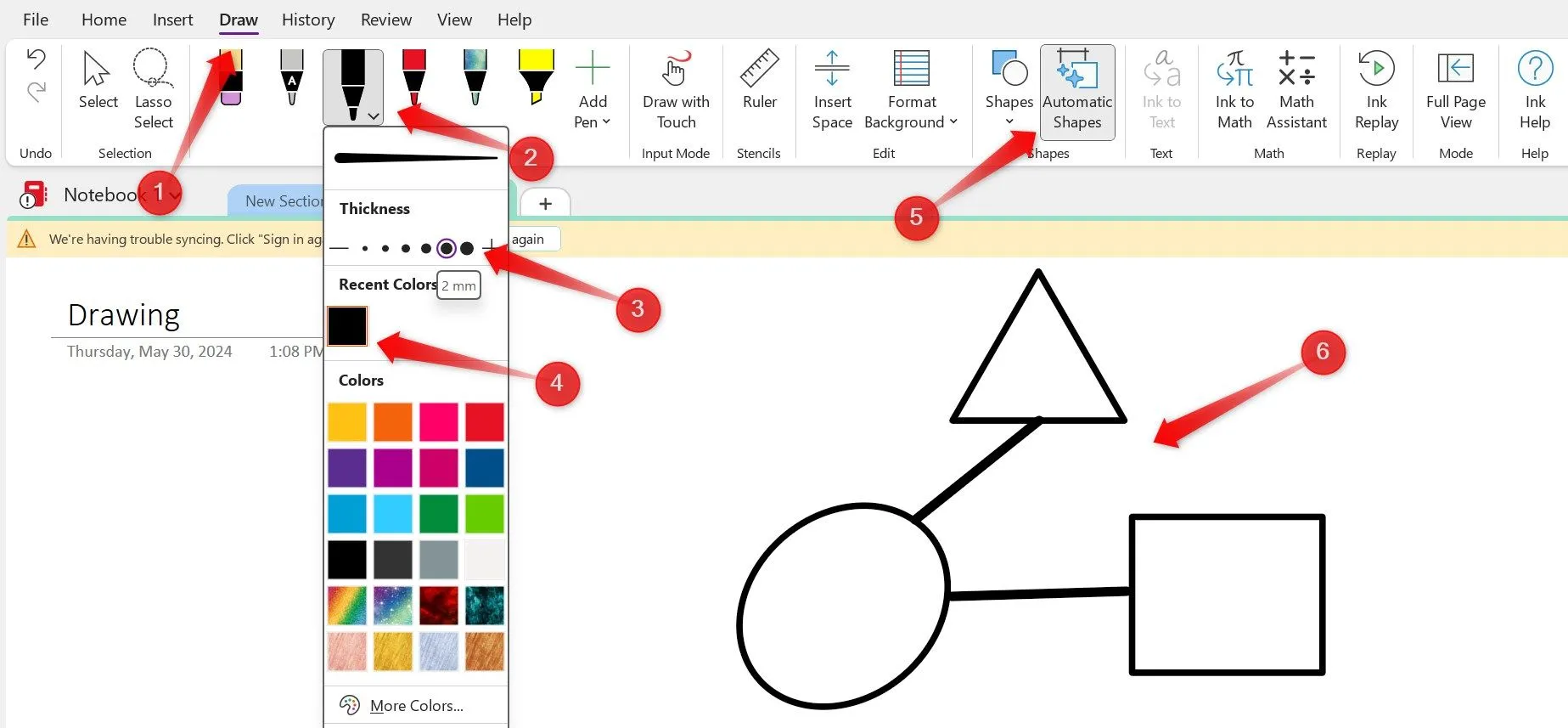 Tính năng vẽ và minh họa ý tưởng trên bảng trắng ảo của OneNote.
Tính năng vẽ và minh họa ý tưởng trên bảng trắng ảo của OneNote.
OneNote có tính năng vẽ tích hợp mà bạn có thể sử dụng để minh họa ý tưởng của mình, tương tự như trong các ứng dụng bảng trắng ảo phổ biến. Bạn có thể tạo nhiều loại sơ đồ khác nhau, chẳng hạn như lưu đồ quy trình hoặc bản đồ tư duy, bằng cách sử dụng các hình dạng và hướng dẫn có sẵn. Bạn cũng có thể vẽ tự do bằng bút cảm ứng hoặc màn hình cảm ứng để phác thảo ý tưởng hoặc tạo ghi chú viết tay.
Sau đó, bạn có thể sử dụng tính năng cộng tác theo thời gian thực để làm việc với người khác trên các bảng trắng được chia sẻ. Điều này cũng làm cho OneNote trở nên hoàn hảo cho các buổi động não và cuộc họp từ xa.
OneNote cũng cho phép bạn tạo các loại bảng khác – không chỉ bảng trắng. Ví dụ, bạn có thể dễ dàng kéo và thả hình ảnh từ máy tính hoặc các trang web như Pinterest để tạo bảng tâm trạng (mood board). Theo cách đó, OneNote cũng là một công cụ mạnh mẽ để thúc đẩy sự sáng tạo.
4. Ứng dụng xử lý văn bản (Word Processors)
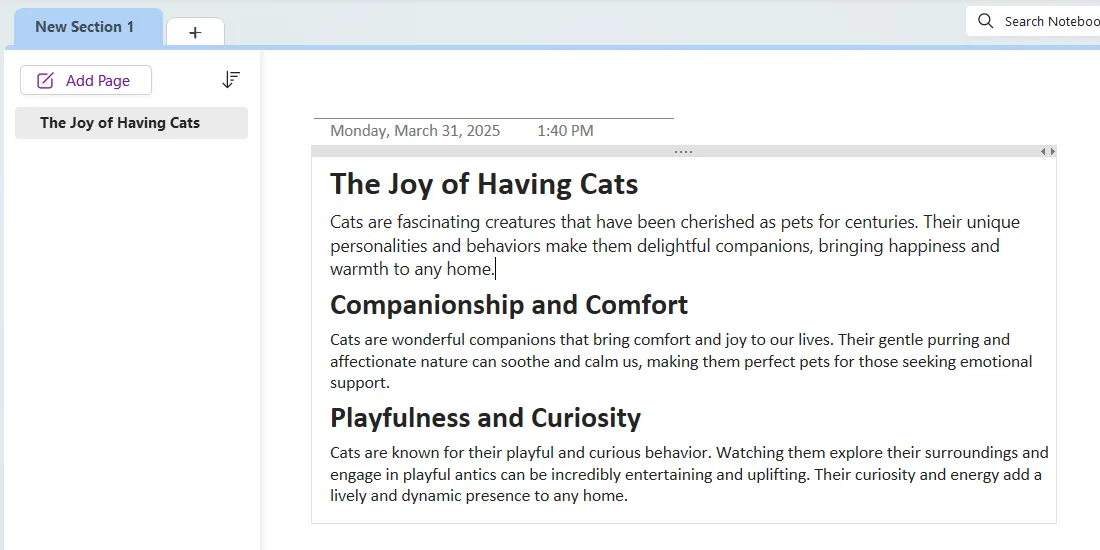 Giao diện OneNote khi được sử dụng để soạn thảo một bài viết hoặc tài liệu.
Giao diện OneNote khi được sử dụng để soạn thảo một bài viết hoặc tài liệu.
Microsoft Word và Google Docs là những trình xử lý văn bản phổ biến nhất hiện nay. Nhưng nếu bạn muốn giữ tất cả công việc của mình trong OneNote, bạn hoàn toàn có thể sử dụng nó để thay thế chúng. Bạn có thể thêm tiêu đề, hình ảnh, liên kết và nhiều tùy chọn định dạng khác (in đậm, in nghiêng và dấu đầu dòng) vào sổ tay của mình. Bạn có thể biến sổ tay đó thành nhiều loại tài liệu khác nhau, như bài viết, tiểu luận, báo cáo và sách.
Nếu bạn gặp khó khăn trong việc viết lách (writer’s block) hoặc cần viết lại một đoạn văn nào đó, tính năng tích hợp Copilot, yêu cầu đăng ký Microsoft 365, có thể đẩy nhanh quá trình. Bạn thậm chí có thể sử dụng nó để tóm tắt văn bản của mình, giúp trích xuất nhanh chóng các điểm chính từ các tài liệu dài hơn và tiết kiệm thời gian khi xem xét nội dung. Lưu ý rằng để sử dụng Copilot trong OneNote, bạn sẽ cần đăng ký Microsoft 365, với giá khởi điểm khoảng 9,99 USD.
5. Ứng dụng quản lý tác vụ (Task Management Apps)
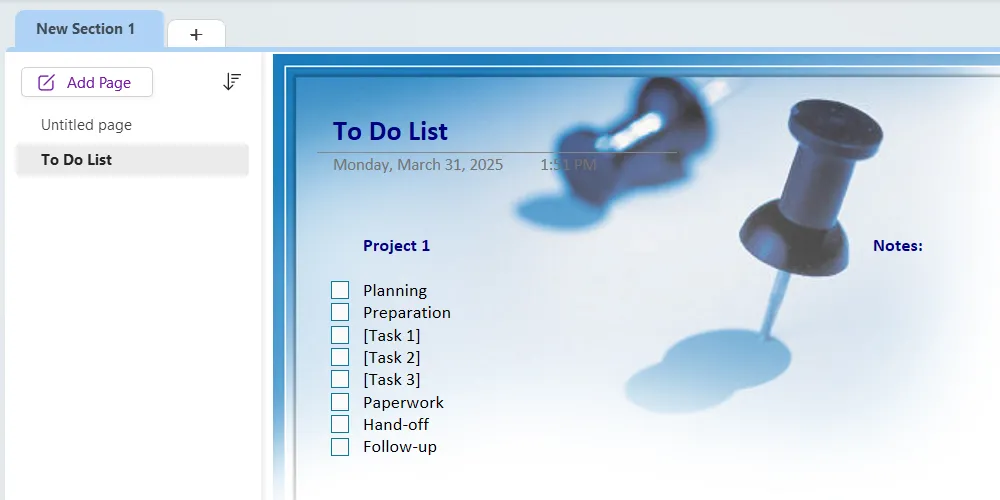 Danh sách việc cần làm và quản lý dự án đơn giản được tạo trong OneNote.
Danh sách việc cần làm và quản lý dự án đơn giản được tạo trong OneNote.
Khả năng quản lý tác vụ của OneNote thường bị bỏ qua, nhưng chúng có thể thay thế hiệu quả các ứng dụng chuyên dụng như Todoist hoặc Trello cho việc theo dõi dự án cơ bản. OneNote có thể giúp bạn lên kế hoạch cho các bữa tiệc và kỳ nghỉ, hoặc theo dõi các mốc quan trọng của dự án.
Bạn có thể tạo danh sách việc cần làm với các ô đánh dấu, đặt ngày đến hạn và sắp xếp tác vụ theo mức độ ưu tiên. Khả năng thêm thẻ (tag) vào ghi chú giúp dễ dàng phân loại và lọc tác vụ, trong khi chức năng tìm kiếm giúp bạn nhanh chóng định vị các mục cụ thể. Nếu bạn đang sử dụng Windows, bạn cũng có thể quản lý các tác vụ hàng ngày của mình bằng Sticky Notes và OneNote.
OneNote có các mẫu trang (templates) mà bạn có thể sử dụng để nhanh chóng tạo danh sách việc cần làm cho các ứng dụng đơn giản và toàn bộ dự án. Để tìm chúng, hãy nhấp vào Chèn (Insert) > Mẫu trang (Page Templates) và chọn một mẫu trong phần Kế hoạch (Planners) của bảng điều khiển Mẫu (Templates).
Tôi thực sự thích sự linh hoạt mà OneNote mang lại trong việc tổ chức thông tin cùng với các tác vụ của bạn, so với các ứng dụng quản lý tác vụ truyền thống. Bạn có thể tự do đính kèm tệp, thêm ảnh chụp màn hình, bao gồm liên kết web, và thậm chí ghi âm trực tiếp trong danh sách tác vụ của mình. Việc tạo một hệ thống có ý nghĩa đối với bạn trở nên dễ dàng hơn nhiều trong OneNote.
Nếu bất kỳ ứng dụng năng suất nào được đề cập trong danh sách này có một tính năng độc đáo hoặc nâng cao mà bạn thực sự cần, OneNote có thể sẽ không thể thay thế hoàn toàn. Ví dụ, nếu bạn cần tính năng yêu cầu thay đổi (request changes) của Microsoft Word hoặc cách tiếp cận bảng Kanban kéo thả như trong Trello, hãy tiếp tục sử dụng những ứng dụng đó. Tuy nhiên, đối với các công việc xử lý văn bản, lập kế hoạch và quản lý tác vụ cơ bản – và nhiều hơn thế nữa – OneNote thực sự là tất cả những gì bạn cần để nâng cao năng suất của mình. Hãy bắt đầu khám phá và chia sẻ trải nghiệm của bạn về sự đa năng của OneNote ngay hôm nay!